- 热门手游
- 专辑特辑
- 热门软件
华为eSpace手机版,由华为精心打造,是一款聚焦企业内部通信及信息服务的软件。它具备文字、语音与视频聊天功能,让企业内部员工能够迅速且便捷地开展日常沟通。不仅如此,它还支持多方视频会议,凭借高清的音视频质量,保障远程会议如同面对面交流般顺畅。无论是团队协作,还是远程办公场景,它都十分适用。此外,该软件可与诸如CRM系统、企业邮箱等其他企业级应用和服务集成,进而构建起统一的办公平台。
华为eSpace手机版为您提供移动办公解决方案,整合了企业通讯录、状态、消息、呼叫等各种通信资源,为企业用户构建了一套全新的企业通信方案,满足您的移动办公需求,降低了企业员工的沟通成本。
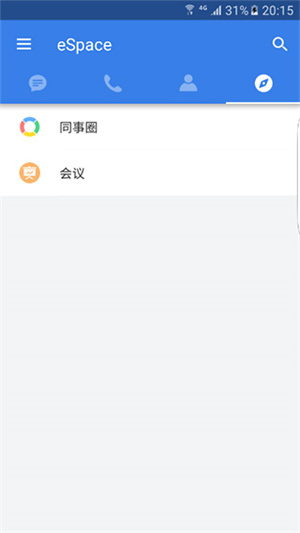
1、通过Wi-Fi或3G网络接入,无论您在哪里,都能与您的联系人保持紧密交流。
2、联系人状态实时显示,您可以据此选择合适的交流方式。
3、与手机通讯录关联,整合短信及手机呼叫能力,更加便捷。
4、高质量的语音通话能力,确保您的交流畅通无阻。
5、智能挑选通话模式,优先选用VoIP模式,从而节省通话费用。
6、在非Wi-Fi网络或VoIP网络不可达时,可自动切换到点击回呼(CTD)模式,保证后续呼叫成功。
7、丰富的用户体验、友好的交互界面,让您和您的团队随时随地高效协作,提升工作效率就是如此简单!
1、办公服务整合:该应用汇聚了多种办公服务,让办公变得更加轻松便利。
2、智能时间管理:能智能整理用户的办公时间,有效提升时间利用率。
3、效率提升显着:能够显着增强用户的办公效率,让工作更加迅速高效。
4、客户信息管理:通过该应用,用户能够便捷地管理自身的客户信息及相关情况。
5、客情维护便捷:支持用户在此进行客情维护,增强客户凝聚力。
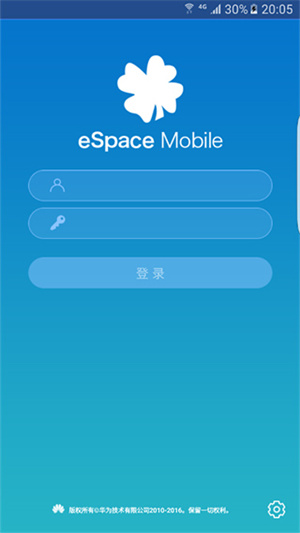
1、专属独立的企业账号,封闭式交流让企业信息更安全;
2、会推送最新的消息内容,点击即可快速回复信息;
3、可以自动记录历史的聊天数据,聊天的内容就算忘记也能轻松查询;
4、可以随时修改个人资料,上传自己的头像图片便于别人发现自己;
5、可以自由创建通讯录分组,让您可以轻松分组管理好友;
6、espace软件是专为企业内部交流打造的沟通平台,配置专属服务器,企业信息更有保障。
1、通常客户会直接对准电脑屏幕摄屏,然后将图片发给国外确认。但是受电脑屏反光以及拍摄水平影响,图片常常不清晰。
2、我采用的方法是:按Alt+PrtSc,对当前窗口截屏。
3、开启Word程序,通过右键操作粘贴截屏所得图像,随后保存该文件。
4、将文件通过电脑espace上传,手机espace接收。
5、手机espace中,使用wps打开word文件,选择工具-文件-分享与发送-微信(或钉钉、QQ)-以文件发送。
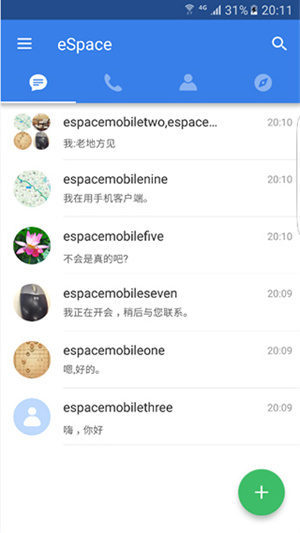
注意事项
1、最低配置:系统为Android 4.0及以上,运行RAM 1G及以上,CPU Arm v7 A9架构单核 1.3G及以上,支持NEON加速技术,内部存储空间ROM 4G及以上。
2、推荐配置:系统为Android 4.0及以上,运行RAM 2G及以上, CPU Arm v7 A9架构双核 1.6G及以上,支持NEON加速技术,内部存储空间ROM 16G及以上
3、重要:本软件需要在企业部署了espace UC服务器后方可使用,如果您对企业的使用许可存在不确定,请联系您的IT部门。
无法登录eSpace怎么办?
检查网络连接是否正常,确认登录账号和密码是否正确,以及是否在企业内网环境下登录。如果问题依旧,联系系统管理员确认账号状态或系统是否正在进行维护。通话质量差怎么办
请先检查网络带宽是否符合要求,若带宽不足,关闭那些占用大量带宽的应用程序,并尝试使用有线网络进行连接。同时,要检查音频设备,如耳机、麦克风、扬声器,确认其能否正常工作。若设备存在异常,在必要情况下,可更换设备,或者重新设置音频的输出与输入设备。
eSpace客户端上的联系人列表不完整或未同步。
确保客户端已连接到服务器,检查系统设置中是否开启了联系人同步功能,联系系统管理员确认AD/LDAP服务器是否正常工作。
无法使用视频会议、即时消息等功能怎么办?
请确认账号权限是否足以使用这些功能,部分高级功能或许需要特定许可证或管理员权限。可与系统管理员进行沟通,以了解账号配置的具体情况。
如果客户端更新出现失败情况该怎么解决?
检查网络连接,确认是否有足够的存储空间进行更新。可以尝试手动从华为官网下载最新版本的客户端进行安装,或联系技术支持获取帮助。
因企业防火墙的设定,无法对外部服务进行访问,也不能与其他分支办公室的同事进行通信。
和IT部门或者系统管理员进行沟通,务必保证防火墙中所有必需的端口与服务都能正确开放,从而让eSpace可以正常通信。